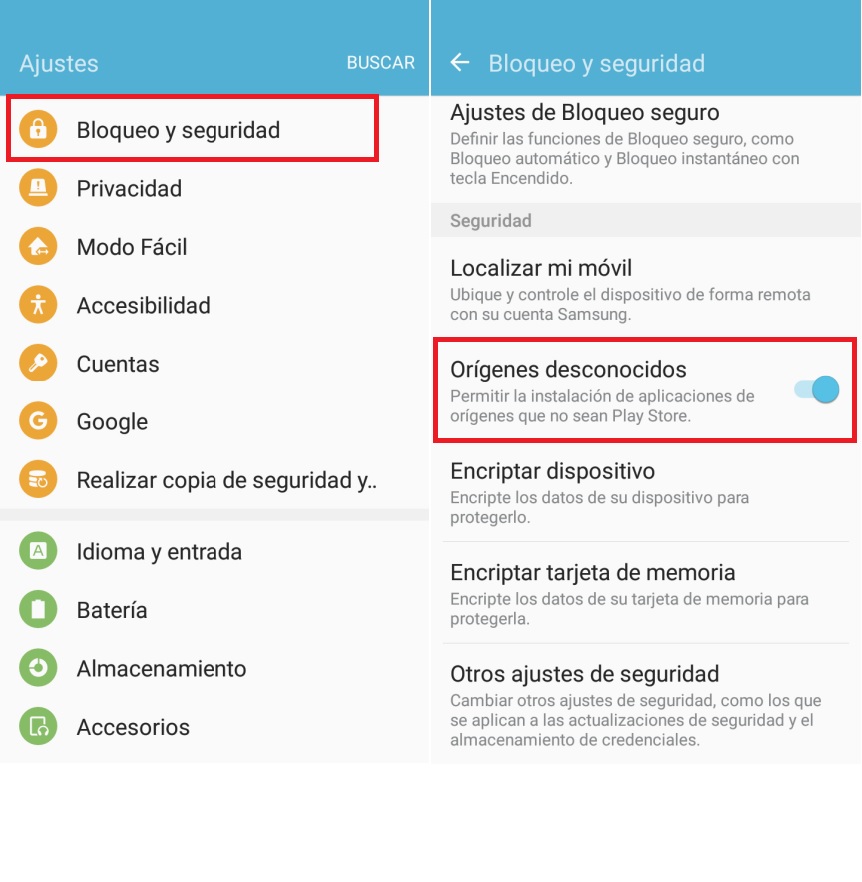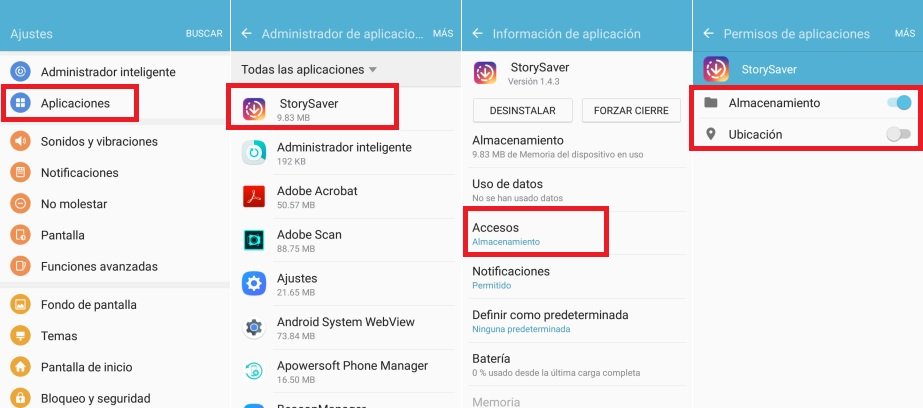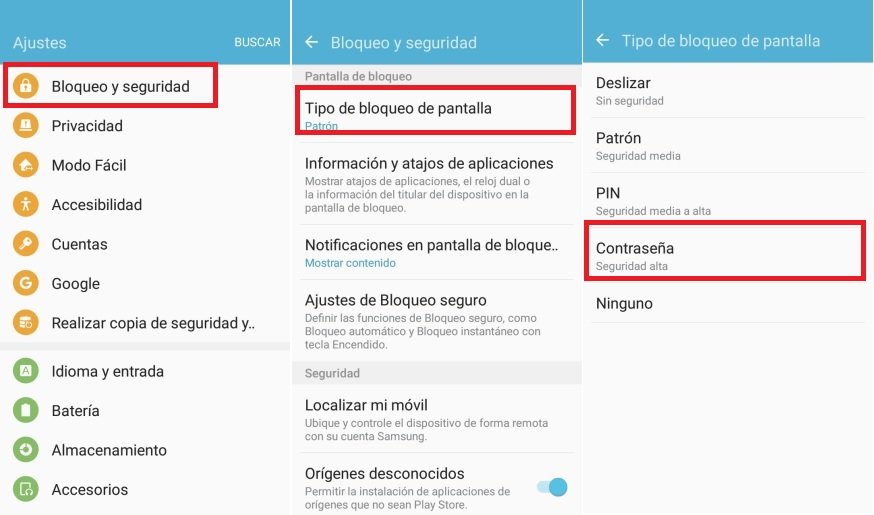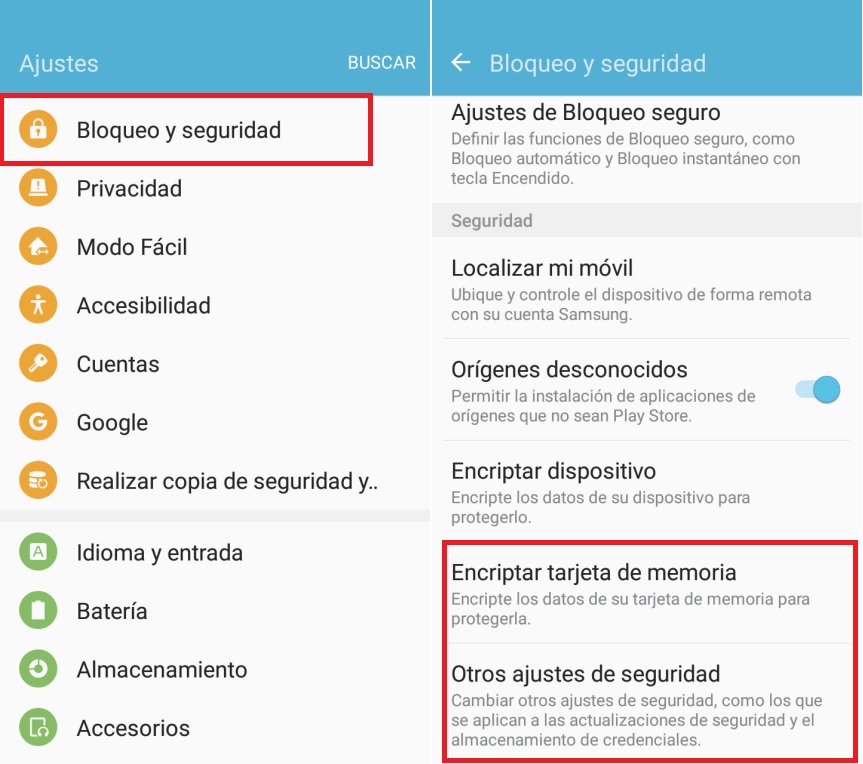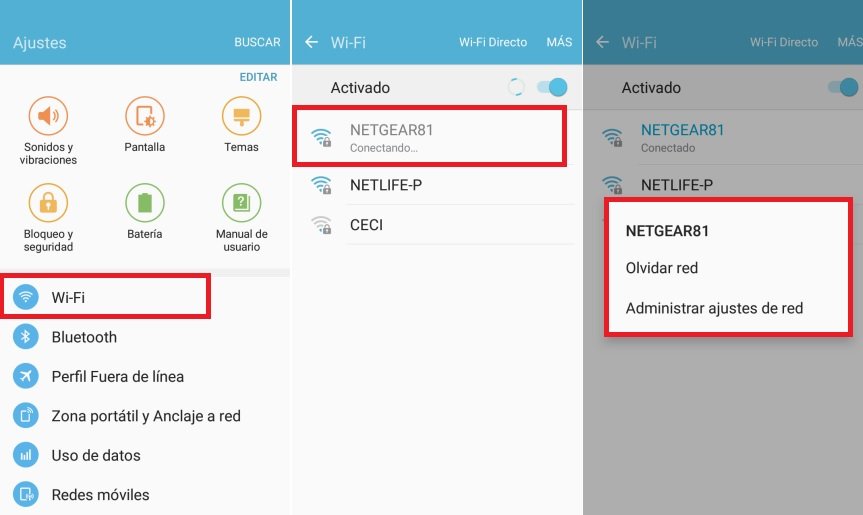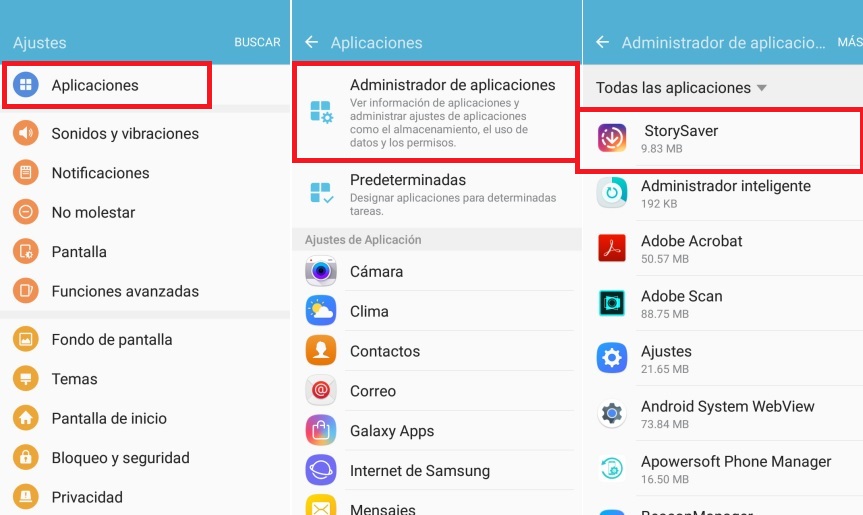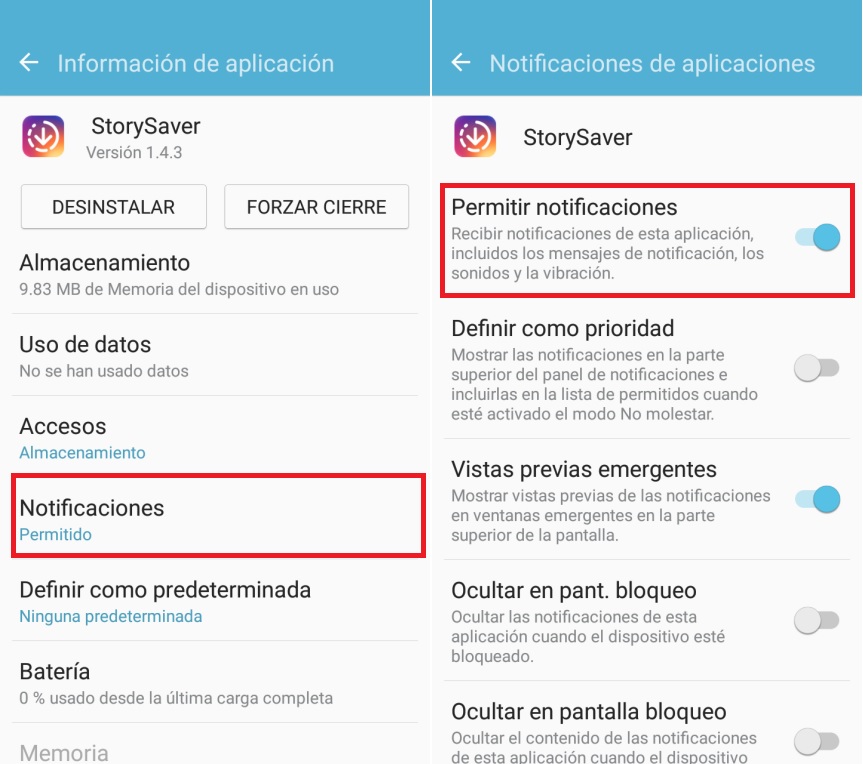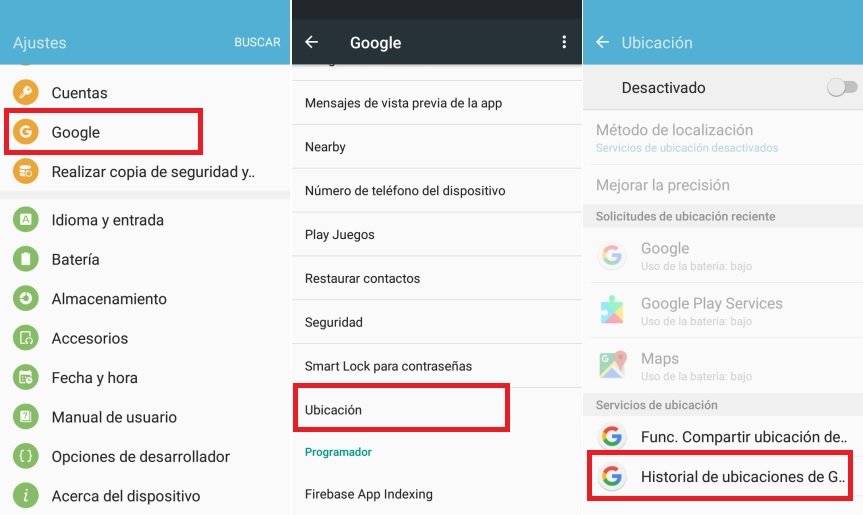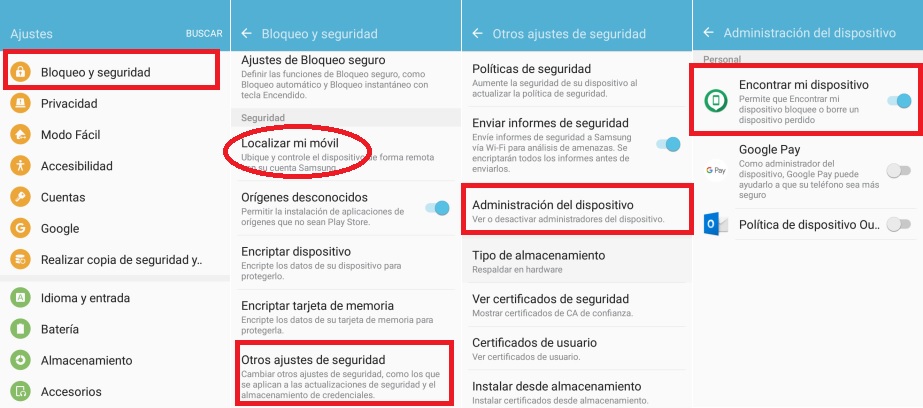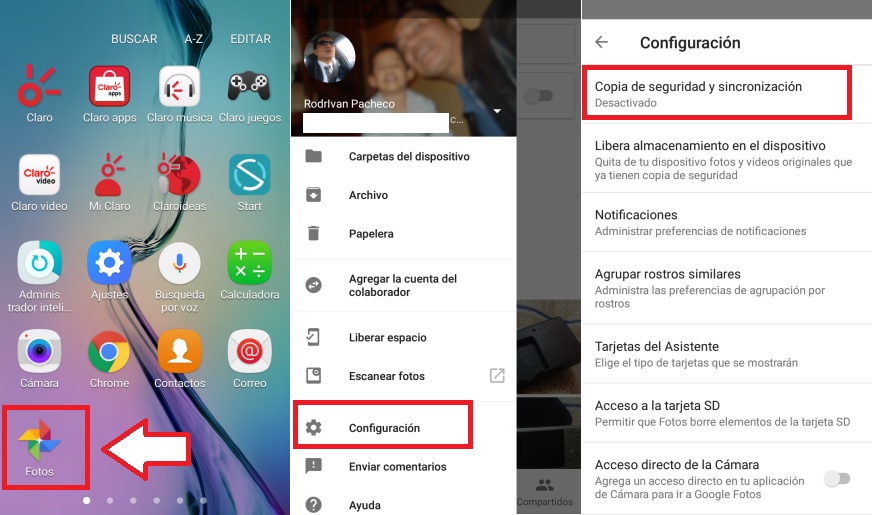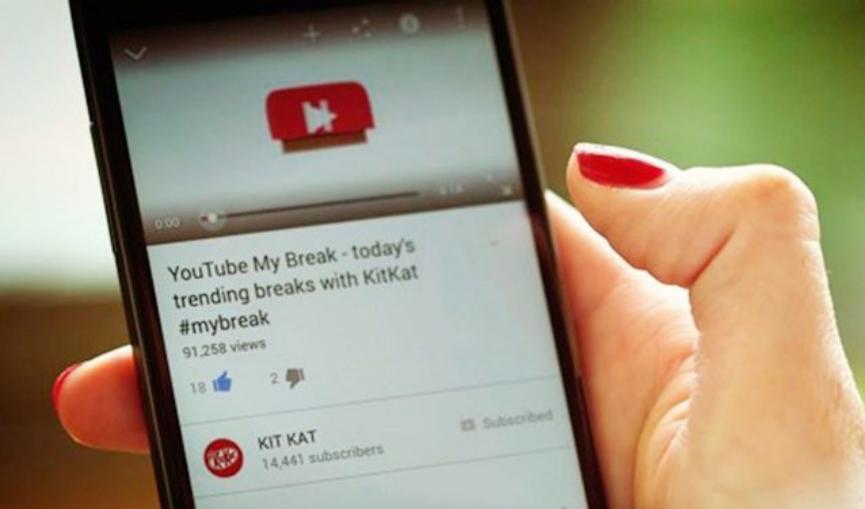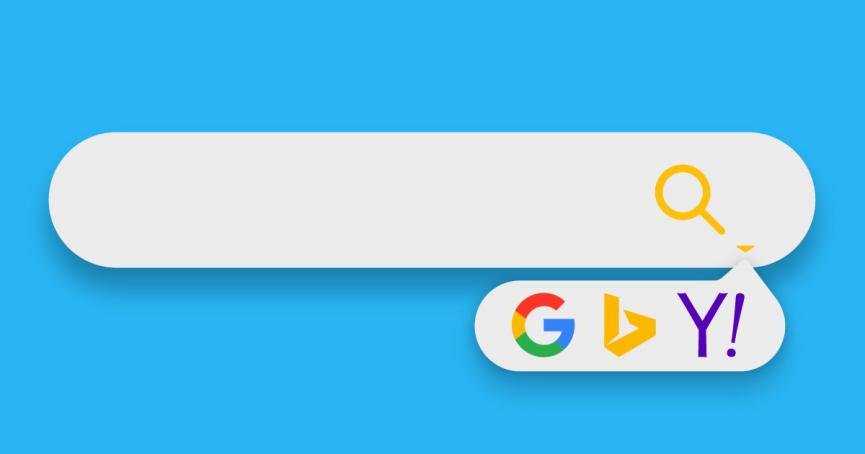Por reiteradas ocasiones hemos recomendado en este blog el uso de ESET antivirus para Android, no siendo el único a emplear ya que existen una gran cantidad de alternativas para seleccionar según sea, cada condición. Kaspersky Labs también tiene su propia versión de antivirus para distintas plataformas, quienes desde siempre recomiendan seguir 10 reglas básicas para mantener nuestra información completamente segura.
Kaspersky Labs es una de las marcas más conocidas en la actualidad que proporciona, diferente número de productos dedicados a proteger primordialmente, la información personal de cada usuario en sus respectivos equipos. No solamente hablamos de los smartphone Android sino también, de ordenadores personales con Windows. Las 10 reglas básicas recomendadas por estos expertos en seguridad informática son fáciles de seguir y no requieren, del apoyo de herramientas de terceros ni tampoco de un profesional en el tema.
[quote]Recuerda: Cómo crear una regla firewall en ESET Antivirus[/quote]
Kaspersky Labs: Descargar aplicaciones únicamente de Play Store
Esta es la primera regla que todo el mundo debería seguir. Por supuesto que existen determinadas excepciones a tomar en cuenta, siendo una de ellas la descarga de la respectiva herramienta de Kaspersky Labs. Puedes dirigirte a la tienda de Google Play Store o a la web oficial de esta marca mediante el enlace que dejaremos a continuación.
[quote]Revisa: Versiones de Kaspersky para descargar[/quote]
Como habrás notado, no hemos tenido que ir directamente a la tienda de Google Play Store para hacer la descarga de su sistema antivirus sino más bien, que lo hemos hecho desde su web oficial. La recomendación básica, es que toda aplicación Android debe ser descargada desde servidores certificados, lo cual primordialmente involucra a la tienda de Google.
Hay una gran cantidad de usuarios que se dirigen a distintas webs, para descargar manualmente el APK de una aplicación cualquiera (como aquella que recomendamos anteriormente para la cámara de Nokia). En algunos casos, estas aplicaciones han sido modificadas en su código fuente para tratar de entregar mayor número de ventajas a los usuarios. Tal situación podría involucrar la inserción de código malicioso si el desarrollador, no tiene gran prestigio por parte de la comunidad.
La mejor forma de evitar la inserción de código malicioso en nuestro smartphone Android, es bloquear la instalación de cualquier aplicación fuera de la tienda. Para el efecto, sólo tienes que dirigirte a los Ajustes del sistema operativo y desactivar la opción que permite realizar estas tareas desde «fuentes desconocidas».
Tampoco es recomendable dar permiso o acceso Root a las aplicaciones que vamos a instalar. Esta es otra tarea que generalmente la realizan muchas personas para modificar o mejorar su sistema operativo. Si bien es cierto que el Administrador tendría que ser el usuario y propietario del smartphone Android, pero en realidad estamos dependiendo de las aplicaciones que nos han solicitado rootear a nuestro teléfono móvil. Por tal motivo, Kaspersky Labs recomienda no realizar este tipo de tareas por seguridad de nuestra información.
Kaspersky Labs: Revisar los Permisos de las Aplicaciones
Cada vez que instalamos una aplicación en nuestro smartphone Android, la misma muestra gran cantidad de ventanas informativas que nos suelen solicitar permisos especiales. Dependiendo del tipo de herramienta que estemos instalando, el usuario debe aceptar esos permisos. Por ejemplo, si estamos ejecutando una herramienta para manipular la cámara, lo lógico es que dicha herramienta tenga permiso de acceso únicamente a la lente y el micrófono así como también a nuestra biblioteca del smartphone Android.
Si la herramienta solicita permisos que no tienen nada que ver con su tarea primordial, Kaspersky Labs recomienda evitar otorgar dichos accesos. Hablando del mismo tipo de herramientas mencionados en el párrafo anterior diríamos, que las mismas no deberían tener acceso a nuestro correo electrónico, el área de contactos, nuestros mensajes SMS y por supuesto, el uso de Internet ilimitado.
Dependiendo de la versión de sistema operativo Android que tengas, debes ingresar al área de los Ajustes para ver qué permisos has otorgado a las herramientas instaladas. En las más recientes versiones, sólo tienes que dirigirte a los Ajustes y posteriormente a Aplicaciones; una vez allí deberás buscar la herramienta a investigar para ver qué acceso tiene según se lo hayas otorgado.
Kaspersky Labs: Mejorar nuestras contraseñas
Hablando específicamente de un smartphone Android y la forma en que desbloqueando la pantalla, Kaspersky Labs recomienda utilizar contraseñas fuertes y difíciles de descifrar para cualquier usuario.
La mayoría de personas suelen utilizar un trazo o pin de seguridad para poder desbloquear la pantalla e ingresar al escritorio. Esto podría ser descifrado fácilmente con aplicaciones de terceros que primordialmente, prometen «activar la depuración USB» previa la desactivación del pin o patrón de seguridad. Esta situación es completamente preocupante pues si en un momento determinado has perdido el teléfono móvil, cualquier persona podría llegar ingresar a revisar su contenido apoyándose en este tipo de herramientas.
Aún cuando no sea una medida de seguridad supremamente alta, pero utilizar contraseñas fuertes podría hacer más difícil el acceso a nuestra información a cualquier experto informático. Usar contraseñas fuertes quiere decir que no solamente debemos emplear letras mayúsculas sino también, caracteres alfanuméricos y de entre los cuales deben estar presentes las minúsculas.
Usar una contraseña fuerte o segura en el smartphone Android según Kaspersky Labs puede ser difícil según la recomendación anterior. Por tal motivo, la misma firma sugiere el empleo de un máximo de 10 caracteres y en donde los mismos, sean fáciles de digitar sobre la pantalla táctil. También se sugiere, que desactivar la opción «ver contraseñas» desde el área de los ajustes.
Kaspersky Labs: Cifrar nuestros datos
Increíblemente, una gran cantidad de personas suelen perder sus smartphones Android bajo diferentes circunstancias. En una fiesta, un café, el cine o simplemente porque alguien le robó sus pertenencias se podría producir este tipo de casos. Por tal motivo, Kaspersky Labs recomienda a todos cifrar sus datos y de esta manera, evitar que alguien pueda ver el contenido de la SD interna o externa.
¿Como se hace? Simplemente tenemos que ir hacia el área de los ajustes y posteriormente, seleccionar el pequeño «candado» o la opción de «seguridad». Dependiendo de la versión Android que tengas en el smartphone deberás seleccionar «cifra dispositivos» y también «cifrar tarjeta SD externa».
Kaspersky Labs: Eliminar conexiones Wi-Fi desconocidas
En la mayoría de supermercados, parques y algunas instituciones gubernamentales existen conexiones Wi-Fi de libre uso. Esto quiere decir, que no necesitamos una contraseña para conectarnos a Internet en ese lugar. Esto puede ser beneficioso pero también peligroso, si un experto informático utiliza aplicaciones de terceros para poder revisar el contenido, de todos aquellos equipos que se encuentren en la misma red local (en este caso, una wireless).
Si has realizado este tipo de tareas, te recomendamos ir al área de los «ajustes» y posteriormente, al lugar en donde se encuentran las conexiones Wi-Fi. Allí aparecerán todas aquellas que habrás utilizado para conectarte a Internet. Solamente tienes que darle un toque largo a cualquiera de ellas (que sea sospechosa) para que aparezca un pequeño menú contextual. De allí solamente tienes que seleccionar la opción para «olvidar» esa red.
Kaspersky Labs: Usar una conexión VPN
Hace tiempo atrás recomendamos el uso de 5 aplicaciones VPN para Android pero lastimosamente, muchas de ellas eran de pago. Recientemente, una web dedicada a promover contenido para adultos entregó su herramienta completamente gratis y que nos ayudaba, a tener una conexión VPN sin tener que pagar absolutamente nada pero, utilizando solo servidores en los Estados Unidos.
Podríamos decir, que esa herramienta es suficiente para cualquier usuario a la hora de navegar por Internet. La recomendación es válida si consideramos lo que mencionamos en el ítem anterior. Si vas a utilizar una conectividad Wi-Fi libre (sin contraseña) entonces, usa la herramienta que recomendamos en un artículo anterior. La misma te permitirá navegar por Internet e impedirá, el acceso a tu información en la SD interna siempre que tengas activada a la herramienta VPN.
Kaspersky Labs: Desactivando las Notificaciones
Quizá esa recomendación sea exagerada para muchos pero, dependiendo del tipo de notificaciones que estés recibiendo a menudo en el smartphone Android, Kaspersky Labs recomienda desactivar a algunas de ellas. Según sus especialistas, algunas herramientas de terceros podrían estar enviándote estas notificaciones con un código interno malicioso. El mismo tendría la capacidad de descifrar todo lo que vayas a digitar como respuesta a las notificaciones.
Por ejemplo, una de esas notificaciones podría solicitarte el número de clave para ingresar a la cuenta bancaria. Bajo dichas circunstancias, estarías permitiendo el acceso de un hacker a todos sus fondos. Aún cuando Kaspersky Labs recomienda desactivar todas las notificaciones pero creemos, que esto debería realizarse únicamente para aquellas herramientas que no necesitan informarnos absolutamente todo en la pantalla de bloqueo.
Esto se logra conseguir viendo a los «Ajustes» y posteriormente las Aplicaciones y su respectivo administrador. Inmediatamente aparecerá el listado de todas las aplicaciones instaladas en Android; debes seleccionar a cualquiera de ellas y posteriormente, ver si se encuentran las «Notificaciones» activadas. En caso de ser así, sólo tienes que cambiarlo a «no permitido».
Kaspersky Labs: Configurar los Servicios de Google
Esta es una de las áreas más difíciles de configurar para un usuario común y corriente pero de todas formas, Kaspersky Labs recomienda hacerlo desde diferentes área de los Ajustes en Android. La razón se debe, a que nuestra información se encuentra almacenada en los servidores de Google; si alguien tiene la capacidad de ingresar a esa información fácilmente podría encontrar nuestro correo electrónico y su contraseña de acceso a la cuenta. Bajo estas circunstancias, cualquier persona sabrá absolutamente todo de nosotros; en dicha información se almacenan los lugares que hemos visitado, las fotografías que nos hemos tomado y que están guardados en sus aplicaciones online y muchos otros datos más.
Según Kaspersky Labs, los usuarios deberían ir hacia los Ajustes de Android y posteriormente tocar a la opción de Google; una vez allí se debe buscar la opción de «ubicación» y desactivar primordialmente los «informes de ubicación» así como también «el historial de aplicaciones de Google».
Eso no es todo lo que deberíamos hacer, ya que también necesitamos encontrar al «Administrador de Dispositivos Android» para Activar la opción de «Localizar de forma remota ese dispositivos«; esta opción la encontramos en el área de «seguridad» dentro de los ajustes de Android.
Por último, Kaspersky Labs también recomienda ingresar a Google Photos y posteriormente a sus ajustes con el menú de hamburguesa. Desde allí se debe tocar la opción de «Copia de seguridad y sincronización» para desactivar la sincronización de estas copia de seguridad.
Con ello ganamos mucho ya que en primer lugar, impedimos que nuestras fotografías almacenadas en la SD interna vaya a parar a los servidores de Google. Además, no estaremos saturando el poco espacio que nos entrega Google con Drive.
Kaspersky Labs: Elminar las aplicaciones innecesarias
¿Cuantas aplicaciones que no utilizas tienes en el smartphone Android? Posiblemente no hayas realizado un pequeño análisis de esta situación pero la mayoría de personas, suelen tener herramientas que generalmente las utilizan una vez en la vida y nada más. El trabajo es muy laborioso si nos hemos dedicado a este tipo de tareas durante largo tiempo. Algunas de estas herramientas podrían haber sido actualizada por un hacker (como se dieron a conocer en algunas noticias similares) con un código malicioso incluido.
Quienes no revisan las aplicaciones que están instaladas en el smartphone Android, fácilmente podrías estar adquiriendo este código malicioso si las actualizaciones automáticas están activadas. Por tal motivo, recomendamos utilizar una interesante aplicación de Norton que te ayudará a revisar, el listado de aplicaciones completas que tienes en el smartphone Android y también, a eliminar toda la basura acumulada por ellas.
Lógicamente, lo ideal es que intentes desinstalar las aplicaciones que no estas utilizando por largo tiempo.
Kaspersky Labs: Activar la verificación en dos pasos de Google
Google fue el promotor de la «verificación en dos pasos» para las cuentas de sus usuarios y posteriormente, otras firmas fueron adoptando la misma política de uso. Esta viene a ser una de las mejores medidas de seguridad que podríamos emplear; si alguien logra obtener la contraseña de acceso a nuestra cuenta de Gmail, el momento en que lo intente recibiremos un mensaje de advertencia al smartphone Android.
[quote]Revisa: URL para verificación en 2 pasos[/quote]
Allí se nos dirá, que alguien ha solicitado un pin de seguridad para ingresar a la cuenta. Esto lógicamente debe ser considerado por nosotros como una advertencia y por tanto, debemos ir inmediatamente a los ajustes de la cuenta de Gmail para cambiar la contraseña. Con ello queremos decir, que la «verificación en dos pasos» es una de las medidas de seguridad que todo el mundo debería implementar ya que Google, no permitirá absolutamente a nadie ingresar a revisar nuestros datos si no se entrega el pin que llegará mediante un mensaje SMS al smartphone Android.
Nuestras Consideraciones Generales
Kaspersky Labs hace todas estas recomendaciones como 10 reglas básicas que todo el mundo debería utilizar si le preocupa la seguridad de información de su smartphone Android. Algunas de estas recomendaciones tienen que ser revisadas desde el navegador web en el ordenador personal.
Dado que la mayoría de personas están empezando a dejar sus ordenadores personales de escritorio y los portátiles en casa para trabajar exclusivamente en sus dispositivos móviles, es necesario tratar de mantener completamente segura, la información de nuestro equipo de trabajo.
Todas las recomendaciones dadas por Kaspersky Labs seguramente serán seguidas de manera fiel por quienes se consideren usuarios novatos en el tema, quienes poco a poco irán adquiriendo experiencia al manejar su smartphone Android y por tanto, controlarán manualmente cada una de las funciones en los ajustes del sistema operativo.